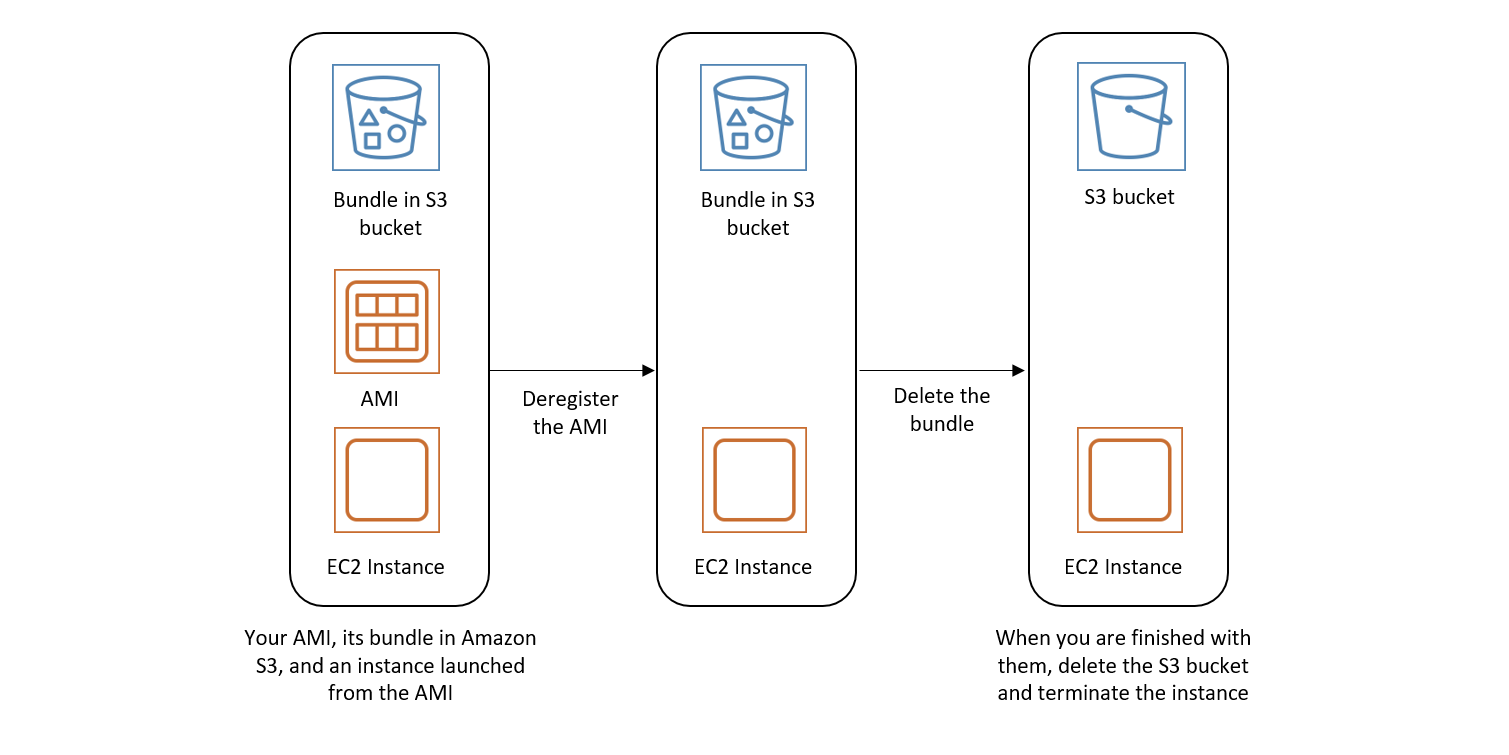Die vorliegende Übersetzung wurde maschinell erstellt. Im Falle eines Konflikts oder eines Widerspruchs zwischen dieser übersetzten Fassung und der englischen Fassung (einschließlich infolge von Verzögerungen bei der Übersetzung) ist die englische Fassung maßgeblich.
Ein Amazon AMI abmelden EC2
Wenn Sie ein AMI abmelden, löscht Amazon es EC2 dauerhaft. Nachdem Sie ein AMI abgemeldet haben, können Sie es nicht mehr verwenden, um neue Instances zu starten. Sie können die Registrierung eines AMI aufheben, wenn Sie es nicht mehr verwenden.
Zum Schutz vor versehentlicher oder böswilliger Aufhebung der Registrierung eines AMI können Sie den Aufhebungsschutz aktivieren. Wenn Sie die Registrierung eines EBS-gesicherten AMI versehentlich aufheben, können Sie es nur dann über den Papierkorb wiederherstellen, wenn Sie es innerhalb des zulässigen Zeitraums wiederherstellen, bevor es endgültig gelöscht wird.
Die Aufhebung der Registrierung eines AMI hat keine Auswirkungen auf Instances, die über das AMI gestartet wurden. Sie können diese Instances weiter verwenden. Die Aufhebung der Registrierung eines AMI hat auch keine Auswirkungen auf Snapshots, die während des AMI-Erstellungsprozesses erstellt wurden. Für Sie fallen weiterhin Nutzungskosten für diese Instances und Speicherkosten für den Snapshot an. Um unnötige Kosten zu vermeiden, empfehlen wir Ihnen daher, alle Instances zu beenden und Snapshots, die nicht gebraucht werden, zu löschen. Weitere Informationen finden Sie unter Vermeiden Sie Kosten, die durch ungenutzte Ressourcen entstehen.
Für Instances, die von einem AMI gestartet wurden, das anschließend deregistriert wurde, können Sie mit dem Befehl dennoch einige allgemeine Informationen über das AMI anzeigen. describe-instance-image-metadata AWS CLI Weitere Informationen finden Sie unter describe-instance-image-metadata
Inhalt
Überlegungen
-
Sie können ein AMI, das nicht Ihrem Konto gehört, nicht abmelden.
-
Sie können Amazon nicht verwenden EC2 , um ein vom Service verwaltetes AMI abzumelden. AWS Backup Verwenden Sie stattdessen, AWS Backup um die entsprechenden Wiederherstellungspunkte im Backup-Tresor zu löschen. Weitere Informationen finden Sie unter Löschen von Backups im AWS Backup Entwickler-Leitfaden.
Aufheben der Registrierung eines AMI
Verwenden Sie eine der folgenden Methoden zum Aufheben der Registrierung eines EBS-gestütztes AMI oder Instance-Speicher-gestütztes AMI.
Tipp
Um unnötige Kosten zu vermeiden, sollten Sie alle nicht benötigten Ressourcen löschen. Wenn Sie beispielsweise für EBS-gestützte Snapshots die Snapshots AMIs, die dem abgemeldeten AMI zugeordnet sind, nicht benötigen, sollten Sie sie löschen. Weitere Informationen finden Sie unter Vermeiden Sie Kosten, die durch ungenutzte Ressourcen entstehen.
Vermeiden Sie Kosten, die durch ungenutzte Ressourcen entstehen
Wenn Sie ein AMI abmelden, werden die mit dem AMI verknüpften Ressourcen nicht gelöscht. Zu diesen Ressourcen gehören die Snapshots für EBS-gestützte Dateien AMIs und die Dateien in Amazon S3, die beispielsweise im Speicher gesichert wurden. AMIs Wenn Sie ein AMI abmelden, werden auch keine Instances, die von dem AMI gestartet werden, beendet oder gestoppt.
Es fallen weiterhin Kosten für das Speichern der Snapshots und Dateien an, und es fallen Kosten für alle laufenden Instances an.
Um diese Art von unnötigen Kosten zu vermeiden, empfehlen wir Ihnen, alle nicht benötigten Ressourcen zu löschen.
Verwenden Sie eine der folgenden Methoden, um die mit Ihrem EBS-gestützten AMI verknüpften Ressourcen zu löschen.
Das folgende Diagramm veranschaulicht den Ablauf zum Löschen von Ressourcen, die einem EBS-gestützten AMI zugeordnet sind.
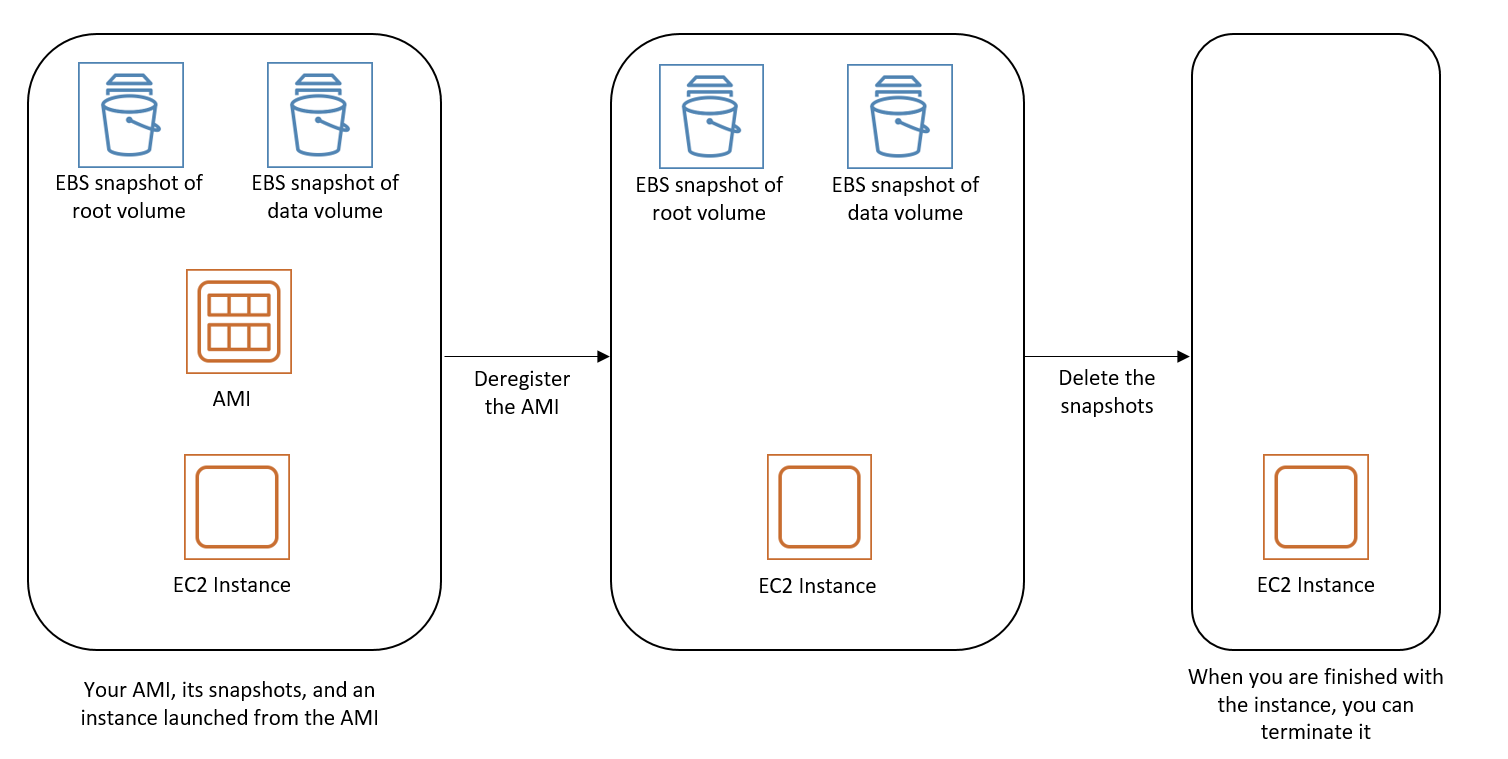
Verwenden Sie eine der folgenden Methoden, um die mit Ihrem Instance-Speicher-gestützten AMI verknüpften Ressourcen zu löschen.
So löschen Sie Ressourcen, die mit Ihrem Instance-Speicher-gestützten AMI verknüpft sind
-
Heben Sie die Registrierung des AMIs mit dem Befehl deregister-image
auf. aws ec2 deregister-image --image-idami-0123456789example -
Löschen Sie das Bundle in Amazon S3 wie folgt mit dem Befehl ec2-delete-bundle (AMI-Tools).
ec2-delete-bundle -bamzn-s3-demo-bucket/myami-ayour_access_key_id-syour_secret_access_key-pimage -
Beenden Sie Instances, die Sie nicht benötigen, mit dem Befehl terminate-instances
. aws ec2 terminate-instances --instance-idsi-0123456789example -
Wenn Sie den Amazon-S3-Bucket, in den Sie das Bundle hochgeladen haben, nicht mehr benötigen, können Sie den Bucket löschen. Um einen Amazon S3-Bucket zu löschen, müssen Sie die Amazon S3-Konsole öffnen, den Bucket auswählen und die Option Actions (Aktionen) und anschließend Delete (Löschen) auswählen.
Das folgende Diagramm veranschaulicht den Ablauf zum Löschen von Ressourcen, die einem Instance-Speicher-gestützten AMI zugeordnet sind.